どうも、アヘバス管理人です。
今回はリライト記事です。コントローラーを使用している初心者は絶対に読んで欲しいので、届いて欲しい人に届くことを切実に願います。
結論 ミキサーの写真を見て
ぶっちゃけここだけ見たら定番ミキサー、DJM-900nxsに関しては理解したも同然です。
繋いで良い場所は以下の4点
- 1ch CD/LINE
- 2ch CD/LINE or LINE
- 3ch CD/LINE or LINE
- 4ch CD/LINE
この4つのうちのどれかでCDJや他のPCDJコントローラーが接続されていない空きチャンネルのいずれかに自分の機材を接続しましょう。
また、現場によってはチャンネルが空いていても故障などで使用ができない場合もありますので、適宜確認しましょう。
1ch・CD/LINE
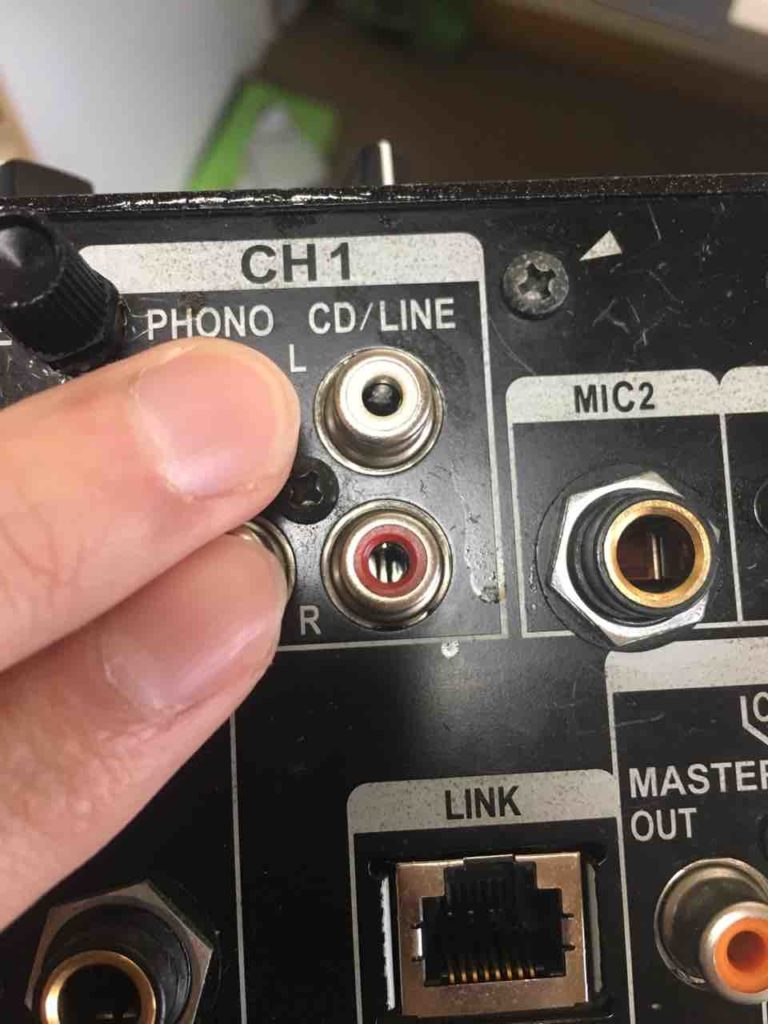
2ch CD/LINE もしくは LINE の空いている方

3ch CD/LINE もしくは LINE の空いている方

4ch CD/LINE

PCDJコントローラーをDJミキサー接続する際の注意点
ここから先は余談ですが、おまけで音量調節やDDJ-400用の音量調整についても触れていきます。
PCDJコントローラーをDJミキサーに接続する際の注意点は以下の3つになります。
- 既に接続されてる機器を極力排除しない
- phono端子には接続しない
- DJミキサーのフェーダーとTRIM(GAIN)を落とした状態で機材の抜き差しを行う
既に接続されてる機器を極力排除しない
CDJやターンテーブルといった常設機材のケーブルは基本的に抜いてはいけません。
その後の進行に関わる他、音が出ている状態で誤って抜き差しするとスピーカーが壊れる事があります。
安くても十数万円するので要らぬリスクは被らないようにしましょう。
phono端子には接続しない
ミキサーには赤白の端子が用意されております。
赤白の端子はRCA端子と呼ばれています。どちらで声をかけられても区別できるようにしておきましょう。
基本的には1つのチャンネルに2つのRCA端子が用意されており、chやミキサー毎にそれらの構成は異なります。
この2つが表記されているチャンネルになります。ただ、パイオニア製のみならずほとんどのミキサーに同じ赤白の構成で「phono」という表記の端子があります。
phonoとはフォノイコライザーの事を指しており、ターンテーブル用に出力が増幅された端子になります。
理屈は省きますが、ここにコントローラーを接続しても出音が安定しない(どんなに調整しても音が割れる)ので、phonoには刺してはいけません。
しかし前述の通り、phonoにしろ、CDにしろ、LINEにしろ端子の形は全てRCA端子なのでぱっと見見分けがつかないです。
冒頭で紹介した画像を参考に接続しようとしている端子がphonoかLINEかを判断し、phonoに接続しなようにしましょう。
DJミキサーのフェーダーとTRIM(GAIN)を落とした状態で機材の抜き差しを行う
DJミキサー側の縦フェーダーならびに※TRIM(GAIN)ノブは完全に0にしてから転換作業を行います。
抜き差しの際に発生する接触ノイズでスピーカーやDJミキサー自体ににダメージを与えない為、また不要な音がでないようにするためです。
(※TRIMノブもGAINノブも効果は同じものですが、機種によって表記が違います)
安全な接続順序
さて、折角なので今回は手持ちのDDJ-400をDJM-900NXSの3chに接続すると仮定して、接続方法を紹介していきます。
冒頭でも紹介したとおり、DJミキサー側の空いているチャンネルの何れかに接続できれば良いので、必ず3chに接続しなければいけないというルールではありません。あくまで一例です。
基本的には以前紹介したbluetoothスピーカーと接続する方法と手順は同じですが、使うケーブルとDJミキサー側の操作があるので注意しましょう。
以下、接続工程のフローチャートです
- 1 接続するチャンネルのフェーダーとTRIMを落とす
- 2 ミキサーRCA端子にRCAケーブルを接続
- 3 pcdjコントローラーとRCAケーブルを接続
- 4 pcdjソフトを起動する
- 5 USBケーブルを使ってPCとDJコントローラーを接続する
- 6 ソフト側の音声出力設定を確認する
- 7 DJミキサーの入力セレクタを接続した端子と合わせる
- 8 DJミキサーのTRIMを12時方向程度にあげる
- 9 DJミキサーの縦フェーダーを下げたままPCDJの音声信号が来るかどうかをチェックする
接続するチャンネルのフェーダーとTRIMを落とす
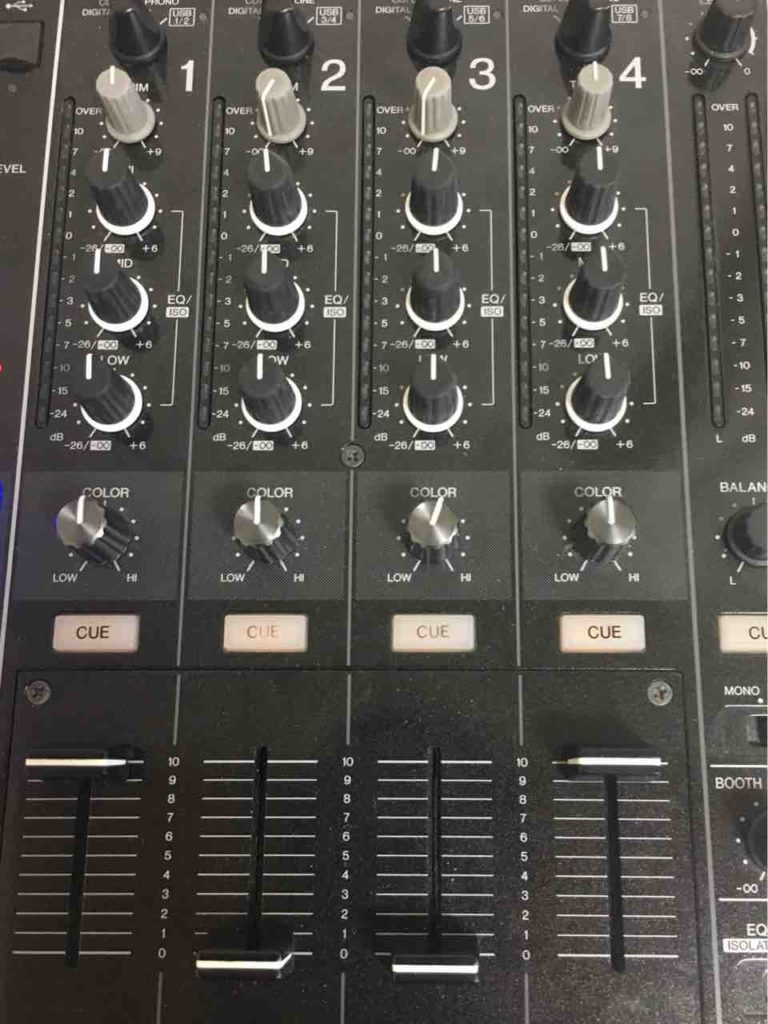
気をつける3番目の項で説明しましたが、ノイズと機材へのダメージを防ぐためにTRIMとフェーダーを落とします。
ミキサーRCA端子にRCAケーブルを接続
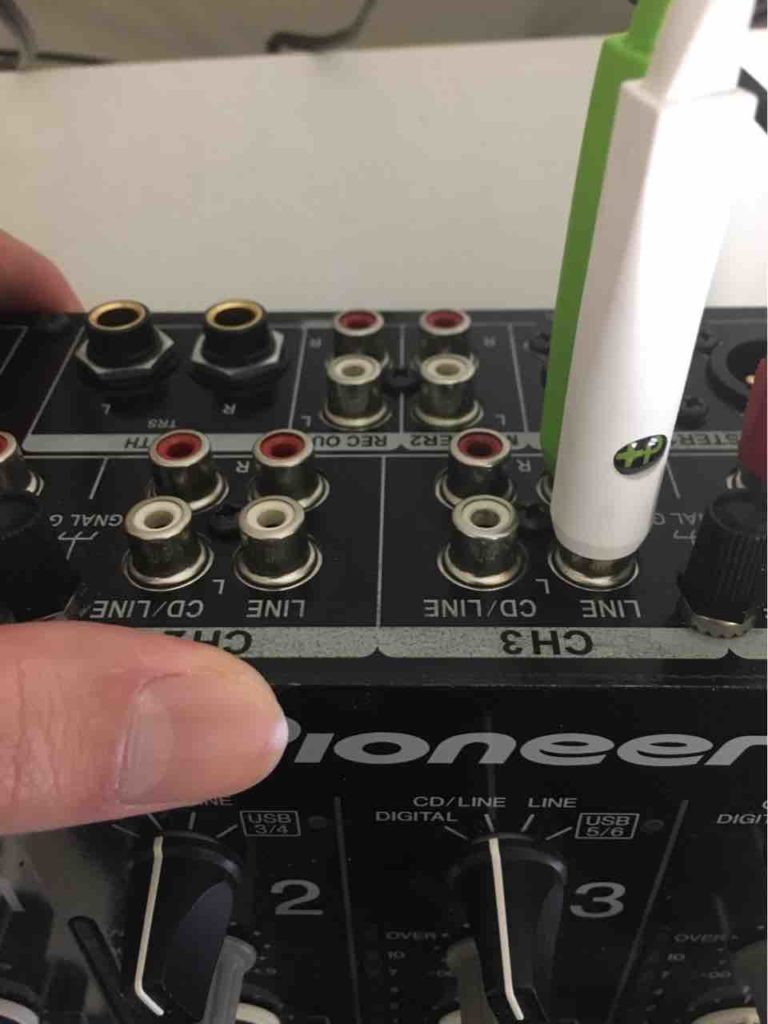
写真で使っているケーブルはOyaide ClassBです。わかりづらくてごめんなさい!緑のジャックがRCAの赤色、白のジャックがRCAの白と対応しています!一般的なケーブルの場合、赤は赤、白は白に繋ぎます。
なお、写真ではガッツリ持ち上げちゃっていますが、DJミキサーを物理的に動かすと、接触不良で音が途切れたり、持ち上げたミキサーを元の位置に戻す時にケーブルがミキサーの下に入り込んだりするので、大きく動かすのは避けたほうが無難でしょう。
pcdjコントローラーとRCAケーブルを接続
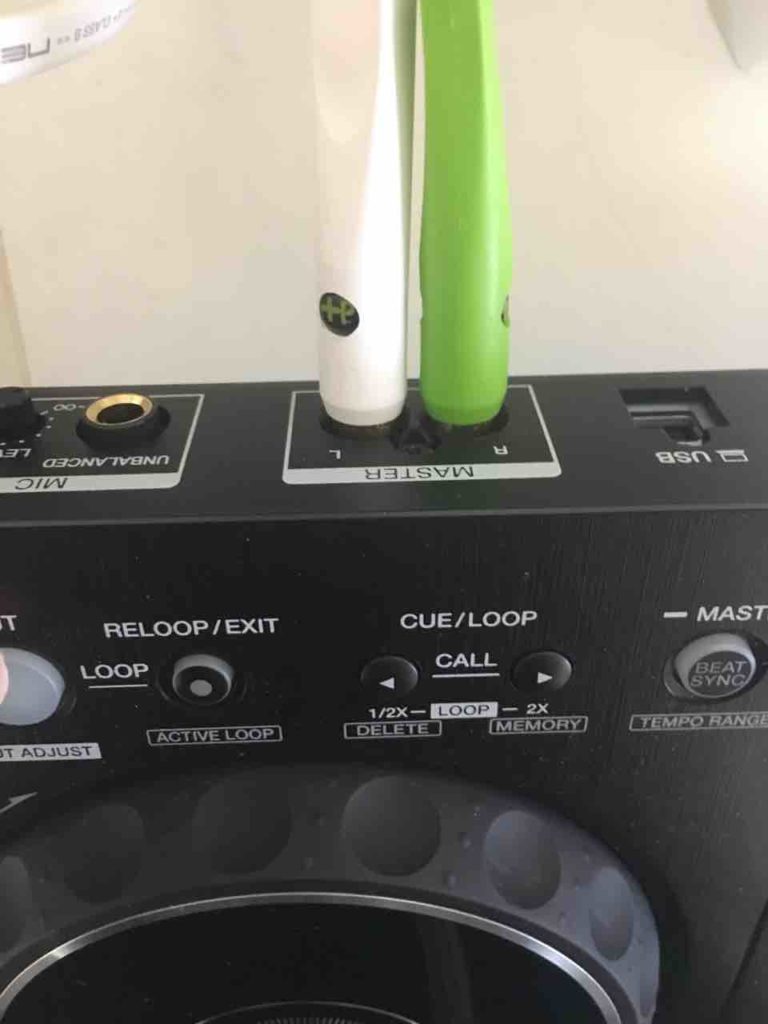
DDJ-400やDDJ-RBといった廉価版のコントローラーの場合は「MASTER」と示された赤白端子にRCAケーブルを接続します。
PCDJソフトを起動する
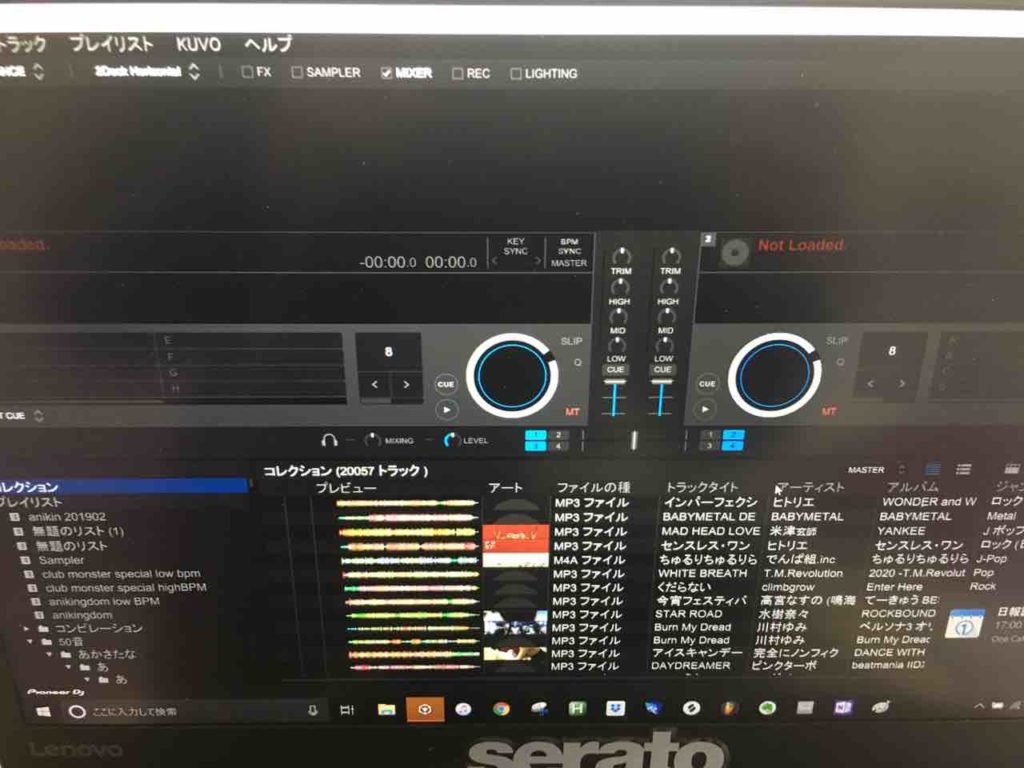
Rekordbox DJの場合は起動した後に写真のようなPerformanceモードに切り替えておきます。
USBケーブルを使ってPCとDJコントローラーを接続する


写真の通りケーブルを接続します。USBケーブルを使って接続すると大半のコントローラーはここで電源が入ります。

ソフト側の音声出力設定を確認する
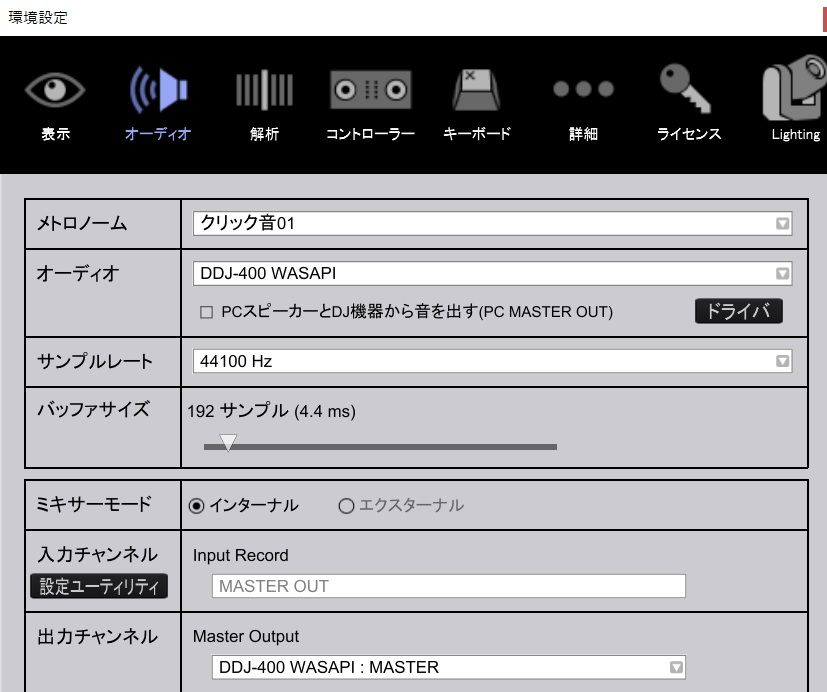
このブログではお馴染み「環境設定」を確認。DDJ-400を使用する場合は「オーディオ」→DDJ-400 WASAPI を選択し、PC MASTER OUT からチェックを外します。
DJミキサーの入力セレクタを接続した端子と合わせる

パイオニアDJ製のミキサーであればTRIMの更に上部にセレクタノブがついております。(一部旧製品はレバー)
今回は3chのLINE端子に接続しているのでセレクタをひねり、「LINE」を選択します。
DJミキサーのTRIMを12時方向程度にあげる

DDJ-400、DDJ-RBの出力シグナルは結構弱いので、信号が認識できるようにTRIMを12時台まで上げてやります。これで音声接続の可否がある程度わかりやすくなります。
DJミキサーの縦フェーダーを下げたままPCDJの音声信号が来るかどうかをチェックする
ここまでくればもう少し。
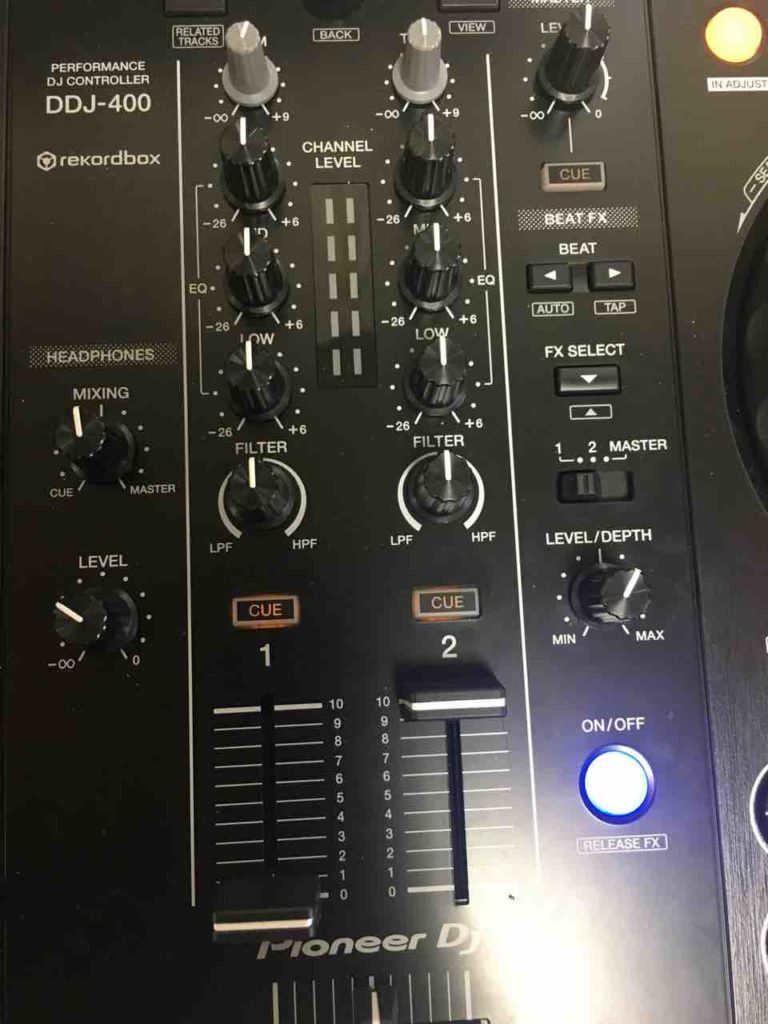
写真のようにPCDJコントローラーの横フェーダー(クロスフェーダー)を真ん中にセットし、縦フェーダー、TRIM、MASTERボリュームを12時方向まで上げて音楽を再生します。

この時、DJミキサー側の縦フェーダーは下げたままで行います。PCDJソフトやコントローラーに問題がなければ写真のようにDJミキサーにシグナルが点灯します。
DJミキサーとコントローラーのMASTERやTRIMを整えて必要な音量を稼ぐ
このままの状態では十分な音声がスピーカーから出ないのでコントローラーの出力を上げていきます。
まず、コントローラー側のTRIMを操作。
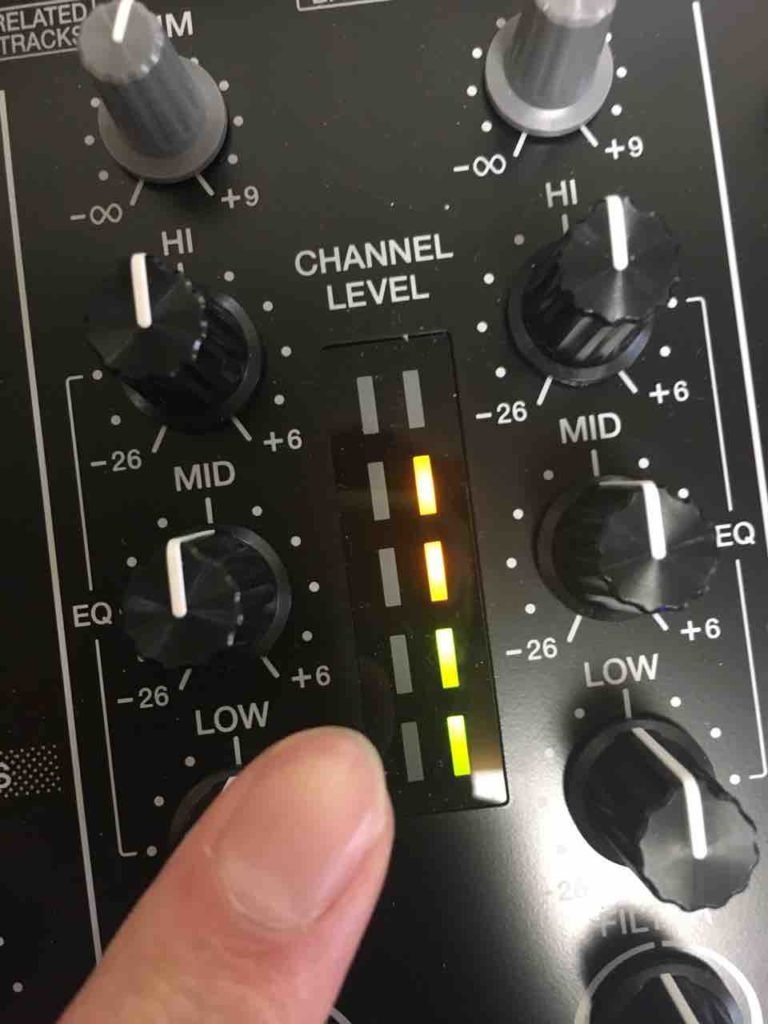
コントローラーのレベルメーターの黄色を叩く程度にTRIMノブをあげます。
次にコントローラー側のMASTERボリューム
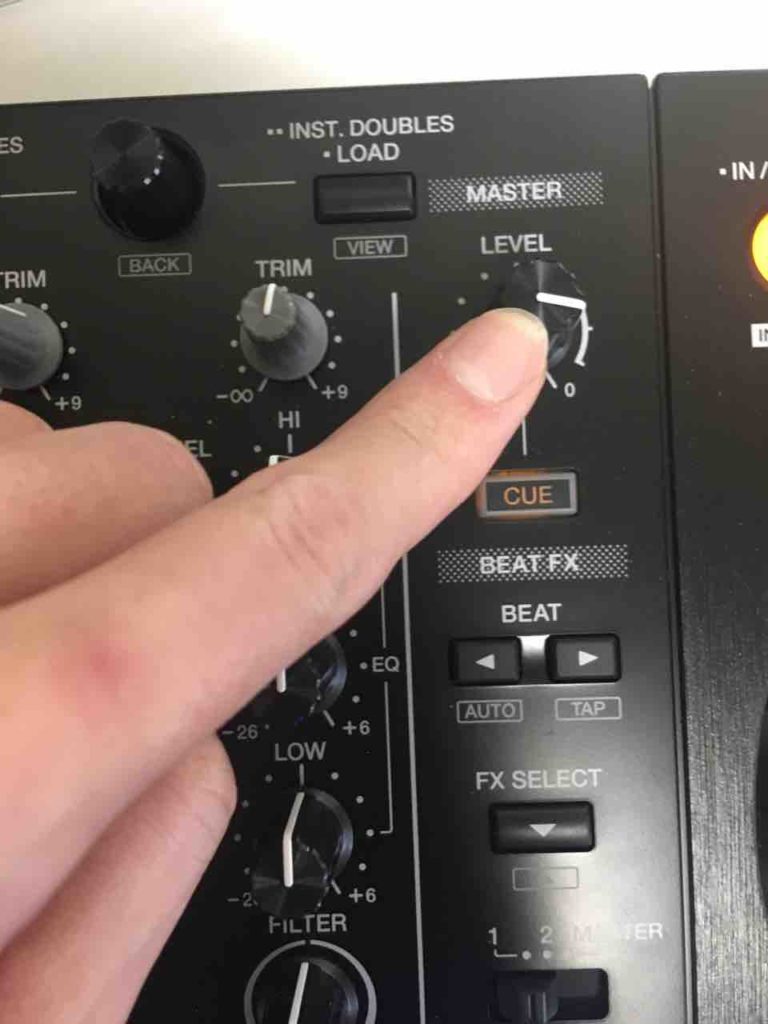
これも恐らく限界ギリギリまであげないとキツイと思います。
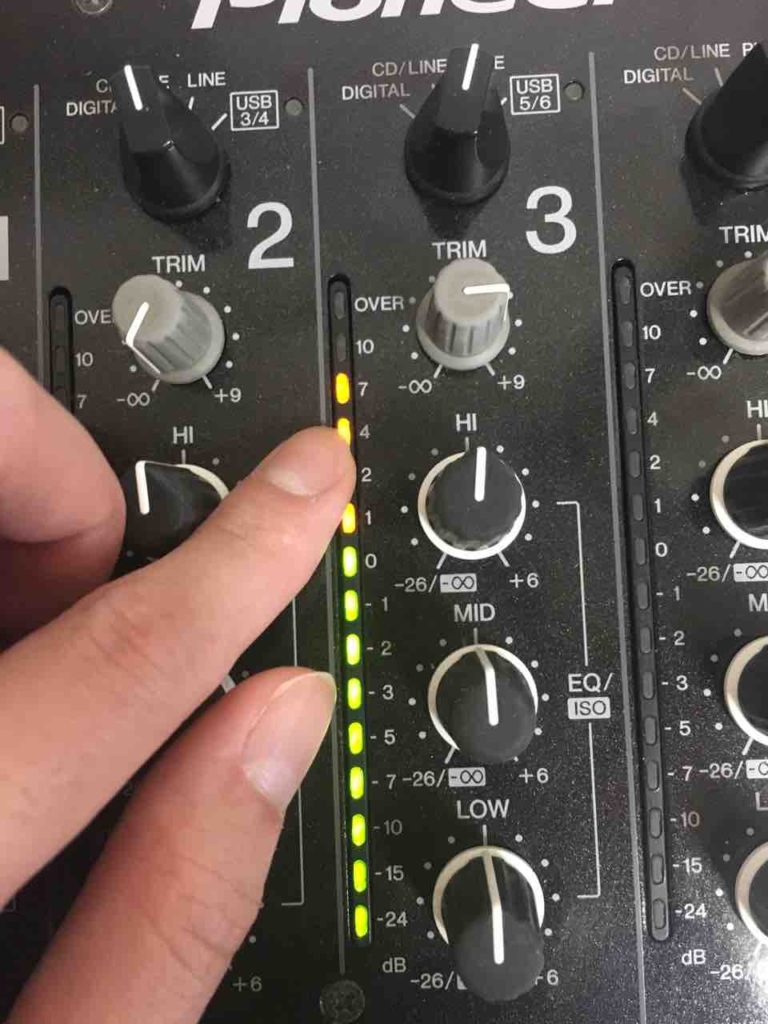
最後にDJミキサー側のTRIMノブ。クラブやDJブースがここまで出していいよ!というボリュームまでDJミキサーのTRIMノブを上げてやります。
写真では7まで上がるように調整しています。
終わりに
と、言うことでPCDJコントローラーを安全にDJミキサーに接続する方法を説明しました。以前執筆した際に不足していた語彙等を補い、順番を変えていますが、基本は冒頭に説明したとおりとなっています。
また、改訂版を執筆する以前に高円寺ならびにゲークラ界隈で活動しているDJインディゴ氏からRTで指摘を頂戴しておりましたので併せて掲載いたします。
撤収の仕方はまた別記事で紹介します。
まとめ
- 空いているCD/LINE,LINEチャンネルにPCDJコントローラーを接続する
- 接続したら使いたいコントローラーと接続したチャンネルとセレクターをあわせる
- 音が出ないようにシグナルの入力を確認する
以上です。それではまた。

